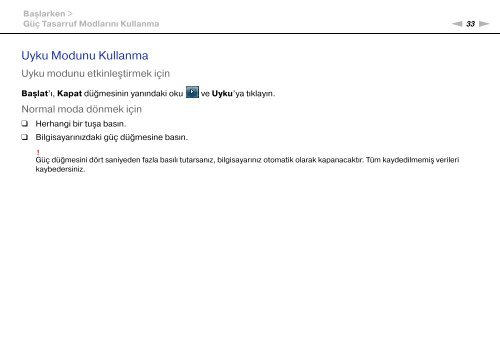Sony VPCSB1C5E - VPCSB1C5E Mode d'emploi Turc
Sony VPCSB1C5E - VPCSB1C5E Mode d'emploi Turc
Sony VPCSB1C5E - VPCSB1C5E Mode d'emploi Turc
You also want an ePaper? Increase the reach of your titles
YUMPU automatically turns print PDFs into web optimized ePapers that Google loves.
Başlarken ><br />
Güç Tasarruf Modlarını Kullanma<br />
n 33<br />
N<br />
Uyku Modunu Kullanma<br />
Uyku modunu etkinleştirmek için<br />
Başlat’ı, Kapat düğmesinin yanındaki oku<br />
Normal moda dönmek için<br />
❑ Herhangi bir tuşa basın.<br />
❑ Bilgisayarınızdaki güç düğmesine basın.<br />
ve Uyku’ya tıklayın.<br />
!<br />
Güç düğmesini dört saniyeden fazla basılı tutarsanız, bilgisayarınız otomatik olarak kapanacaktır. Tüm kaydedilmemiş verileri<br />
kaybedersiniz.